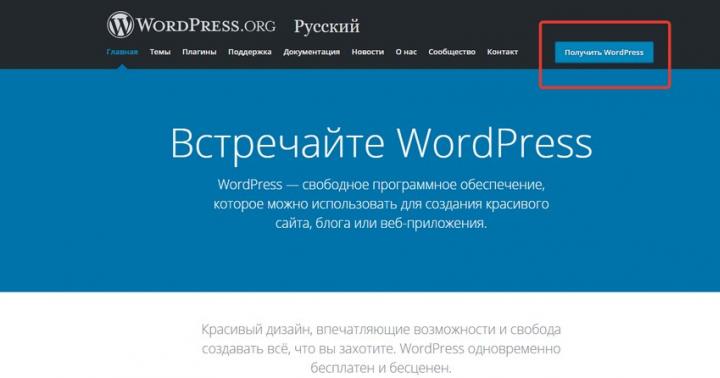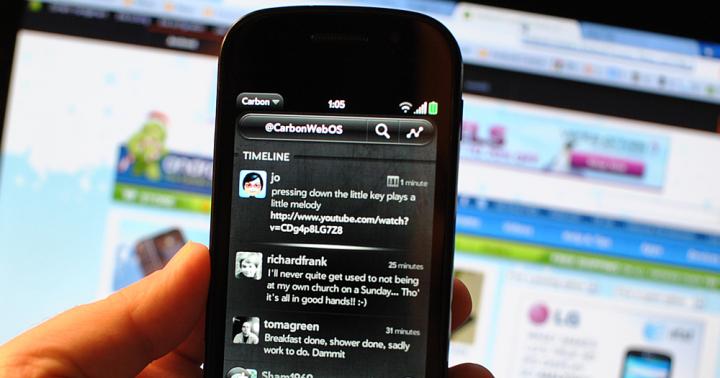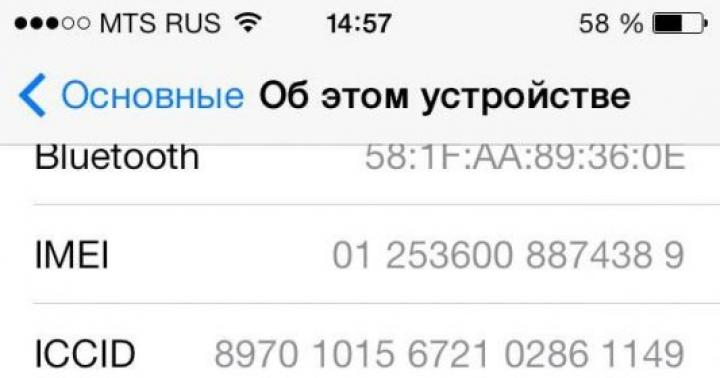Ввод серийного номера зависит от того, какой сертификат используется для работы. С конца апреля 2014 года абонентам Контур.Экстерн могут выдаваться сертификаты со встроенной лицензией. Признаком того, что лицензия встроенная, является наличие строки «Ограниченная лицензия Крипто-Про» на вкладке «Состав» в открытом ключе сертификата (см. ).
Если сертификат со встроенной лицензией
Открытый ключ обязательно должен быть установлен в закрытый (см. в инструкции ).
На рабочем месте должна быть установлена версия Крипто-Про не ниже 3.6 R2 (3.6.6497). Проверить версию криптопровайдера можно, открыв меню «Пуск» > «Панель управления» >
Для работы с такими сертификатами иметь действующую лицензию на рабочее место не требуется.
Если сертификат без встроенной лицензии (приобретали серийный номер на рабочее место)
Прежде всего, следует найти приложение к договору «Лицензия на использование программного продукта КриптоПро CSP». В нем будет содержаться серийный номер, который необходимо внести одним из способов, описанных ниже.
Если данное приложение отсутствует, необходимо обратиться в по месту подключения. Если найти контакты сервисного центра не получится, следует обратиться в техническую поддержку по адресу [email protected] , указав суть проблемы и ИНН и КПП организации.
Внести серийный номер лицензии можно с помощью портала диагностики или вручную.
Ввод лицензии через портал диагностики
- Зайти в сервис по адресу https://i.kontur.ru/csp-license .
- Нажать кнопку «Далее».
- После завершения проверки выбрать «Установить».
- После установки компонентов ввести в поле номер лицензии и нажать « Ввести».
- Лицензия введена, указан срок действия новой лицензиии.

Ручной ввод лицензии
Порядок ручного ввода лицензии КриптоПро зависит от установленной версии криптопровайдера. Проверить версию криптопровайдера можно, открыв меню «Пуск» > «Панель управления» > «КриптоПро CSP». Версия продукта указана на вкладке «Общие».
Ниже приведены настройки для версий:
Для ввода лицензии на КриптоПро CSP версии 3.6 необходимо выполнить следующие шаги:
1. Выбрать меню «Пуск» > «Панель управления» > «КриптоПро CSP».
2. В окне «Свойства КриптоПро CSP» кликните по ссылке «КриптоПро PKI».
В КриптоПро CSP 3.6 R3 процедура ввода лицензии значительно упрощена. Вместо ссылки «КриптоПро PKI» следует нажать на кнопку «Ввод лицензии» и в открывшемся окне внести серийный номер из бланка. Нажать «Ок», ввод лицензии завершен.
.png)
3. В окне консоли PKI необходимо выбрать пункт «Управление лицензиями» и раскрыть его, щелкнув по значку слева.

4. Необходимо кликнуть правой кнопкой мыши на пункт «КриптоПро CSP» и выбрать «Все задачи» > «Ввести серийный номер».

5. В открывшемся окне необходимо внести серийный номер из бланка лицензии и кликнуть по кнопке «Ок».
Для ввода лицензии на КриптоПро CSP версии 3.9 необходимо выполнить следующие шаги:
1. Выбрать меню «Пуск» > «Панель управления» > «КриптоПро CSP».


Для ввода лицензии на КриптоПро CSP версии 4.0 необходимо выполнить следующие шаги:
1. Выбрать меню «Пуск» > «Панель управления» > «КриптоПро CSP».
2. В окне «Общие» кликнуть по кнопке «Ввод лицензии».

3. В открывшемся окне необходимо заполнить предложенные поля и кликнуть по кнопке «Ок».
Если Вы приобрели Лицензию на право использования программного обеспечения КриптоПро CSP, то Вам было видано лицензионное соглашение в бумажном виде (формата А4). Пожалуйста, приготовьте его - оно Вам скоро понадобится.
Шаг 1.
Перед тем как приступить к установке программы мы рекомендуем проверить, установлена ли у Вас старая версия КриптоПро CSP. Сделать это можно следующим способом:
1. Зайдите в «Пуск» - «Панель управления» (или «Пуск» - «Настройки» - «Панель управления»);
2. В открывшемся окне найдите оснастку «КриптоПро CSP».
Если Вы не обнаружили оснастку «КриптоПро CSP», то перейдите к Шагу 2.
Если данная оснастка есть, то запустите ее и проверьте версию установленной программы (надпись "Версия продукта"). Если версия программы выше 4.0.9963
, то Вы можете перейти к установке следующих программ.
Внимание!
Для нормальной работы с квалифицированной электронной подписью минимально необходимая версия программы -
4.0.9963.
Поэтому если версия установленной у Вас программы ниже
4.0.9963
, выполните следующий шаг инструкции.
Шаг 2.
Для установки программы КриптоПро CSP версии 4.0.9963
скачайте ее дистрибутив с официального сайта разработчика -
Компании "Крипто-Про" . ПерейДите в верхнем меню в раздел "Загрузки" и выберите из списка "КриптоПро CSP". Для загрузки дистрибутива программы необходимо зарегистрироваться на сайте (требование разработчика).
Скачайте файл дистрибутива CSPsetup.exe. Данный файл является программой установки новой версии программы и средством обновления старой версии.
Шаг 3.
Запустите CSPsetup.exe
и следуйте подсказкам мастера установки.
На одном из шагов установки введите серийный номер программы (из бумажного бланка лицензии).
Шаг 4.
Дождитесь окончания установки программы, после чего перезагрузите компьютер.
Если у Вас уже была установлена программа в демо-режиме, или закончился срок действия годовой лицензии на программу КриптоПро CSP, то для активации нового серийного номера необходимо выполнить следующие действия:
1. Запустить программу "КриптоПро CSP" : для этого нужно перейти "Пуск" - "Программы" (или "Все программы") - "КРИПТО ПРО" - "КриптоПро CSP".
2. В открывшемся окне выбрать вкладку "Общие" и нажать на кнопку "Ввод лицензии"
3. Введите запрашиваемые данные (пользователь, организация и серийный номер) и нажмите на "ОК"
Активация программы закончена.
Для того, чтобы посмотреть серийный номер КриптоПро CSP, введенный ранее, необходимо:
1.
Открыть реестр: Пуск - Выполнить - regedit
2.
Найти нужный каталог: HKEY_LOCAL_MACHINE - SOFTWARE - Microsoft - Windows - CurrentVersion - Installer - UserData - S-1-5-18 - Products - 05480A45343B0B0429E4860F13549069 - InstallProperties.
для Windows 8 и выше: HKEY_LOCAL_MACHINE - SOFTWARE - Microsoft - Windows - CurrentVersion - Installer - UserData - S-1-5-18 - Products - 7AB5E7046046FB044ACD63458B5F481C - InstallProperties.
3.
Найти строчку ProductID - это и есть серийный номер
В связи с переходом на новый национальный стандарт формирования и проверки электронной подписи ГОСТ Р 34.10-2012 рекомендуем заблаговременно обновить свои Лицензии КриптоПро CSP версии 3.6 и 3.9. до актуальных, поскольку данные версии не поддерживают новый национальный стандарт ГОСТ Р 34.10-2012, являющийся обязательным с 1 января 2019 года.
Для проверки необходимости обновления Лицензии КриптоПро CSP, запустите программу «КриптоПро CSP». Для этого перейдите в «Пуск» -> «Программы» (или «Все программы») -> «КРИПТО-ПРО» -> «КриптоПро CSP».
В открывшемся окне выберите вкладку «Общие», обратите внимание на версию продукта и срок действия лицензии:

Если версия программы КриптоПро CSP, установленной на Вашем компьютере – 4.0 или 5.0, а срок действия лицензии – "Постоянная", тогда все в порядке, Вы готовы к переходу на новый криптографический стандарт.
Если в строке «Срок действия» указана дата или слово «Истекла» , значит Вам необходимо приобрести лицензию и ввести серийный номер.
Если в строке "Срок действия" Вы видите "Постоянная", но версия КриптоПро CSP начинается на 3.6... или 3.9..., тогда Вам необходимо приобрести Лицензию на обновление версии КриптоПро CSP , обновить программу на своем компьютере до актуальной версии и ввести серийный номер.
Как правило, мысль скачать Криптопро 3.9 R2 для Windows 10 появляется у предпринимателей, с большим документооборотом. Однако, продукт подойдет и для бытовых целей, ведь электронные подписи все больше входят в жизнь обычного человека.
Особенности
Криптопро 3.9 R2 - это многофункциональный криптографический софт. Последняя самая актуальная версия применяется на любых устройствах на Windows 10, в том числе и на планшетах. Сфера применения данной программы очень обширна:- Защита авторства документов;
- Обеспечение защищенного документооборота;
- Работа с электронными подписям;
Установка проходит в несколько этапов, но чтобы не допустить ошибку, скачивайте верную версию – x32/x64 бита. А если у вас компьютер работает без , то даже самая мощная криптозащита документов, не убережет вас от возможного проникновения. Поэтому, советуем установить